E-mailové zprávy, přílohy a kalendáře můžete tisknout v Outlook.com.
Tisk e-mailových zpráv
-
Vyberte zprávu, kterou chcete vytisknout.
-
Nahoře na stránce vyberte

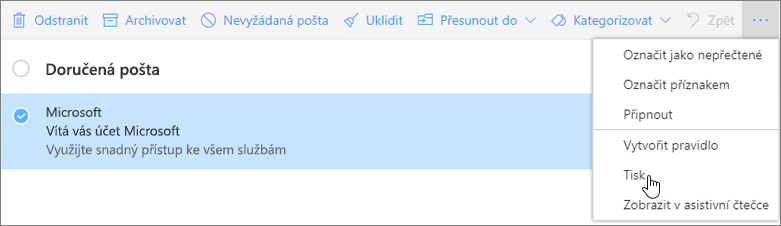
-
V novém okně se otevře náhled zprávy. V horní části okna vyberte Vytisknout.
-
V dialogovém okně Tisk zvolte požadované možnosti tiskárny a pak vyberte Tisk.
Tisk e-mailových příloh
Pokud chcete vytisknout přílohy e-mailů, můžete si je stáhnout a uložit na místní počítač nebo na OneDrive a potom je otevřít v příslušné aplikaci. Například soubory .doc můžete otevřít a vytisknout v aplikaci Word, soubory .pdf můžete otevřít a vytisknout v aplikaci Adobe Reader.
-
Otevřete zprávu obsahující přílohu, kterou chcete vytisknout.
-
Pod přílohou vyberte Stáhnout.
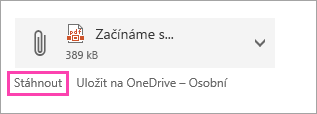
-
Až se soubor stáhne, otevřete ho v příslušné aplikaci a zvolte možnost pro tisk. Například soubor .doc otevřete v aplikaci Word a vytiskněte ho.
Tisk kalendářů
Zobrazení kalendáře můžete vytisknout v Outlook.com.
-
V dolní části stránky vyberte Kalendář

-
V horní části okna zvolte zobrazení Den, Pracovní týden, Týden nebo Měsíc .
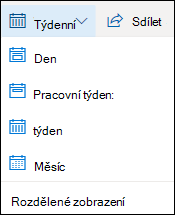
-
Přejděte na data, která chcete vytisknout.
-
V horní části stránky vyberte Tisk.
-
V novém okně se otevře náhled kalendáře. Můžete změnit kalendář, který chcete vytisknout, požadované zobrazení a časový rozsah. Můžete také zapnout nebo vypnout minikalendář, který se vytiskne v horní části stránky. Vyberte Tisk.
Poznámka: Ve výchozím nastavení se vytisknou všechny aktuálně vybrané kalendáře. Pokud chcete vytisknout konkrétní kalendář, vyberte rozevírací nabídku v části Kalendář v okně Tisk.
-
Jakmile vyberete požadovaná nastavení, vyberte Tisk.
-
V dialogovém okně Tisk zvolte požadované možnosti a pak vyberte Tisk.
Nemůžete tisknout?
Pokud máte problémy s tiskem e-mailů, příloh nebo kalendářů vOutlook.com, přečtěte si následující články:
Potřebujete další pomoc?
|
|
Pokud chcete získat podporu v Outlook.com, klikněte sem nebo v řádku nabídek vyberte Nápověda a zadejte dotaz. Pokud samoobslužná nápověda váš problém nevyřeší, posuňte se dolů na Stále potřebujete pomoc? a vyberte Ano. Pokud nás chcete kontaktovat na Outlook.com, budete se muset přihlásit. Pokud se nemůžete přihlásit, klikněte sem. |
|
|
|
Pro další nápovědu ke svému účtu Microsoft a předplatným, navštivteNápovědu k účtu a fakturaci. |
|
|
|
Pokud chcete získat nápovědu a řešit potíže s jinými produkty a službami Microsoftu, zadejte svůj problém zde. |
|
|
|
Publikujte dotazy, sledujte diskuse a sdílejte své znalosti v komunitě Outlook.com. |











